1、压缩导出 gp 服务端安装包 greenplum-db-4.3.8.2.tar.gz
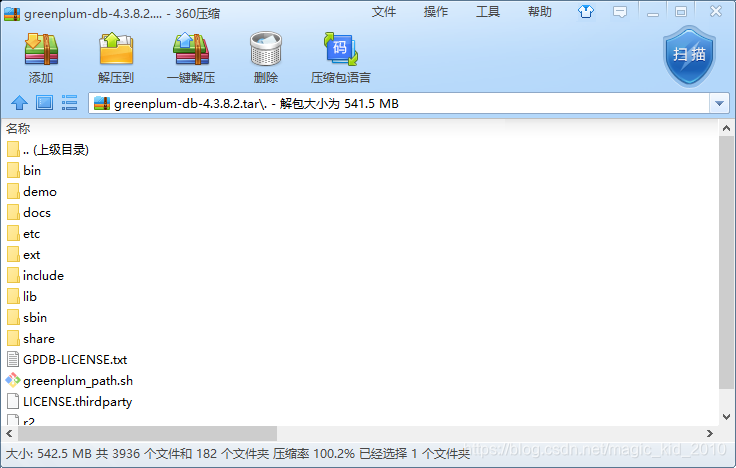
2、创建 Dockerfile
# VERSION 0.1.0
# AUTHOR: Jiangmiao Guan
# DESCRIPTION: gp client
# BUILD: docker build --build-arg gp_path=greenplum-db-4.3.8.2.tar.gz --rm -t igg-gp-client:0.1.0 .
FROM centos:7# agent environment variables
ENV GPHOME=/home/gp-client/greenplum-db-4.3.8.2
ENV PYTHONHOME=$GPHOME/ext/python
ENV PYTHONPATH=$GPHOME/lib/python
ENV PATH=$PATH:$GPHOME/bin
ENV LD_LIBRARY_PATH=$GPHOME/lib:$PYTHONHOME/lib:$LD_LIBRARY_PATH#ARG gp_path=/home/gp-client/greenplum-db-4.3.8.2
ARG gp_path=NOT_SET
ADD $gp_path $GPHOMECOPY docker-entrypoint.sh /
RUN chmod -R +x /docker-entrypoint.sh && \
chmod -R +x $GPHOME/binENTRYPOINT ["/docker-entrypoint.sh"]
3、创建 docker-entrypoint.sh
#!/bin/bash
pgpss=~/.pgpass
if [ ! -f "$pgpss" ]; then
chomd 600 "$pgpss"
fiexec "$@"
4、创建免密登录文件 .pgpass
10.0.100.10:5432:*:guanjiangmiao:123456
10.0.100.10:5432 为 gp server 地址
guanjiangmiao:123456 为 gp 库账号
5、build gp-client image
docker build --build-arg gp_path=greenplum-db-4.3.8.2.tar.gz --rm -t gjm-gp-client:0.1.0 .
6、run gp client container
docker run -it --name "gjm-gp-client" -v /home/gp-client/.pgpass:/root/.pgpass --rm gjm-gp-client:0.1.0 /bin/bash -c "psql -d postgres -h 10.0.100.10-p 5432 -U guanjiangmiao"
























 2671
2671











 被折叠的 条评论
为什么被折叠?
被折叠的 条评论
为什么被折叠?










